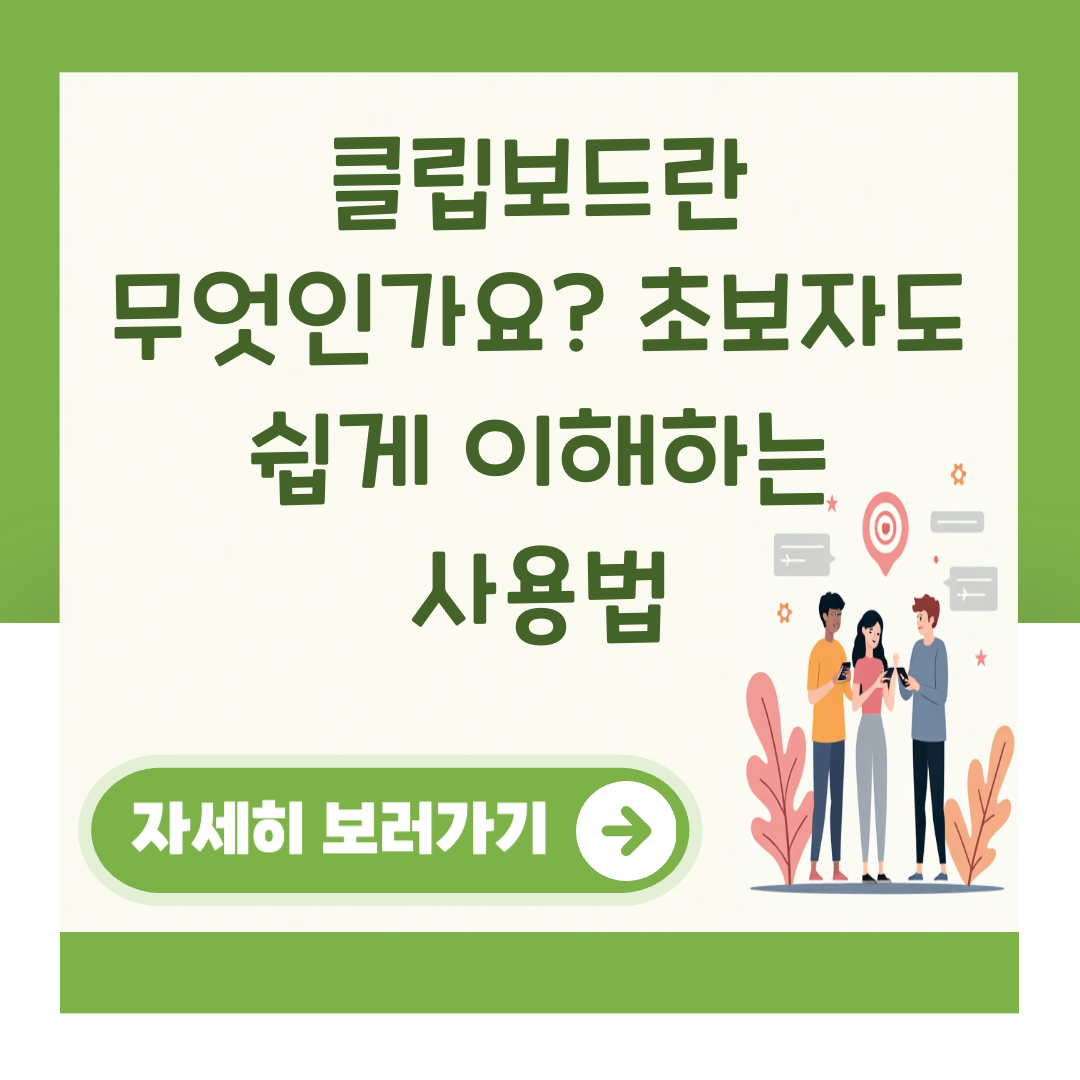티스토리 뷰
클립보드는 우리가 일상적으로 사용하는 컴퓨터와 스마트폰에서 매우 유용한 기능입니다. 이 기능을 통해 텍스트, 이미지, 파일 등을 임시로 저장하고 필요할 때 쉽게 붙여넣을 수 있습니다. 이번 포스팅에서는 클립보드의 기본 개념과 사용법을 초보자도 쉽게 이해할 수 있도록 설명하겠습니다.
클립보드의 기본 개념
클립보드는 사용자가 복사한 데이터를 임시로 저장하는 공간입니다. 이 공간은 컴퓨터와 스마트폰에서 모두 사용되며, 사용자가 복사한 내용은 클립보드에 저장되고, 붙여넣기(Paste)할 때 이 내용을 불러와 사용할 수 있습니다. 클립보드는 다음과 같은 특징을 가지고 있습니다:
- 임시 저장: 클립보드는 복사한 내용을 임시로 저장합니다. 따라서 컴퓨터를 재부팅하거나 프로그램을 종료하면 클립보드의 내용은 사라집니다.
- 다양한 데이터 형식 지원: 텍스트, 이미지, 파일 등 다양한 형식의 데이터를 저장할 수 있습니다.
- 단축키 사용 가능: 대부분의 운영 체제에서 Ctrl + C(복사), Ctrl + V(붙여넣기)와 같은 단축키를 통해 쉽게 사용할 수 있습니다.
| 기능 | 설명 |
|---|---|
| 복사 | 선택한 내용을 클립보드에 저장합니다. |
| 붙여넣기 | 클립보드에 저장된 내용을 현재 위치에 삽입합니다. |
| 잘라내기 | 선택한 내용을 클립보드에 저장하고 원본은 삭제합니다. |
클립보드 사용 방법
클립보드를 사용하는 방법은 운영 체제에 따라 다소 차이가 있지만, 기본적인 사용법은 비슷합니다. 아래는 Windows와 Android에서 클립보드를 사용하는 방법입니다.
Windows에서 클립보드 사용하기
- 복사하기: 텍스트나 이미지를 선택한 후, Ctrl + C를 눌러 복사합니다.
- 붙여넣기: 붙여넣고 싶은 위치에 커서를 두고 Ctrl + V를 눌러 붙여넣습니다.
- 클립보드 히스토리 활성화: Windows 10 이상에서는 Win + V를 눌러 클립보드 히스토리를 활성화할 수 있습니다. 이 기능을 통해 복사한 여러 항목을 확인하고 선택하여 붙여넣을 수 있습니다.
Android에서 클립보드 사용하기
- 복사하기: 복사할 텍스트를 길게 눌러 '복사'를 선택합니다.
- 붙여넣기: 붙여넣고 싶은 앱(예: 카카오톡, 메모장 등)을 열고, 입력창을 길게 눌러 '붙여넣기'를 선택합니다.
- 클립보드 확인: 일부 키보드에서는 '더보기' 옵션을 통해 클립보드에 저장된 내용을 확인할 수 있습니다.
클립보드의 장점과 단점
클립보드는 매우 유용한 도구이지만, 몇 가지 장단점이 있습니다.
장점
- 효율성: 여러 번 입력할 필요 없이 간편하게 데이터를 복사하고 붙여넣을 수 있습니다.
- 다양한 형식 지원: 텍스트뿐만 아니라 이미지와 파일도 저장할 수 있어 다양한 작업에 활용할 수 있습니다.
단점
- 임시 저장: 컴퓨터를 재부팅하거나 프로그램을 종료하면 클립보드의 내용이 사라집니다.
- 보안 문제: 클립보드에 민감한 정보를 저장할 경우, 다른 사람이 접근할 수 있는 위험이 있습니다.
클립보드 관리 팁
클립보드를 효과적으로 관리하기 위해 다음과 같은 팁을 활용해 보세요.
- 고정 기능 사용: Windows에서는 클립보드 히스토리에서 특정 항목을 고정하여 컴퓨터를 껐을 때도 사라지지 않도록 할 수 있습니다.
- 서드파티 앱 활용: 클립보드 관리 앱을 사용하면 복사한 내용을 더 효율적으로 관리할 수 있습니다. 예를 들어, 'ClipClip'이나 'Ditto'와 같은 앱이 있습니다.
자주 묻는 질문(FAQ)
Q1: 클립보드에 저장된 내용을 복구할 수 있나요?
A1: 클립보드에 저장된 내용은 임시 저장되므로, 컴퓨터를 재부팅하면 복구할 수 없습니다. 따라서 중요한 내용은 별도로 저장하는 것이 좋습니다.
Q2: 클립보드에 저장할 수 있는 데이터의 양은 얼마나 되나요?
A2: 운영 체제에 따라 다르지만, Windows에서는 기본적으로 마지막 복사한 내용 하나만 저장됩니다. 클립보드 히스토리를 활성화하면 여러 항목을 저장할 수 있습니다.
Q3: 클립보드에 저장된 내용을 다른 기기로 전송할 수 있나요?
A3: Windows 10 이상에서는 클라우드 클립보드 기능을 통해 다른 기기로 클립보드 내용을 전송할 수 있습니다. 이 기능을 사용하려면 동일한 Microsoft 계정으로 로그인해야 합니다.
Q4: 클립보드에 저장된 내용을 삭제하는 방법은?
A4: Windows에서는 Win + V를 눌러 클립보드 히스토리를 열고, 삭제하고 싶은 항목을 선택하여 삭제할 수 있습니다. Android에서는 클립보드에서 삭제할 항목을 길게 눌러 삭제할 수 있습니다.
Q5: 클립보드에 저장된 내용을 고정할 수 있나요?
A5: Windows에서는 클립보드 히스토리에서 특정 항목을 고정하여 컴퓨터를 껐을 때도 사라지지 않도록 할 수 있습니다. Android에서는 일부 키보드 앱에서 이 기능을 지원합니다.
마무리
클립보드는 일상적인 작업을 보다 효율적으로 만들어주는 유용한 도구입니다. 이번 포스팅을 통해 클립보드의 기본 개념과 사용법을 이해하고, 다양한 활용 방법을 익히셨기를 바랍니다. 클립보드 사용에 대한 경험이나 질문이 있다면 댓글로 공유해 주세요!